Kuidas järjehoidjatesse lisada kõik avatud Safari vahelehed korraga iOS-is
Ipad õun Iphone Ios Kangelane / / November 18, 2020
Viimati uuendatud

Kui kasutate Safarit iOS-is, olete ilmselt avastanud, et avatud vahelehed näivad kogunevat väga kiiresti. Siit saate teada, kuidas neid kõiki järjehoidjatesse lisada.
Kui kasutate Safarit iOS-is, olete ilmselt avastanud, et avatud vahelehed näivad kogunevat väga kiiresti. Ükskõik, kas liiga laisk nende sulgemiseks või kavatsusest peagi uuesti veebisaidile pääseda, need kogunevad. Selles artiklis vaadeldakse strateegiat nende veebiaadresside säilitamiseks ilma tuhandete avatud vahelehtedeta.
Kuidas järjehoidjatesse lisada kõik avatud Safari vahelehed korraga iOS-is
IPhone'is
Igast Tab aastal Safari, klõpsake ja hoidke nuppu (mitte lihtsalt puudutage seda) Järjehoidja ikooni ekraani allosas. Nii tehes avaneb Järjehoidja menüü. Valige LisamaJärjehoidjad8 vahelehe jaoks (selles näites varieerub arv sõltuvalt teie avatud vahelehtede arvust).
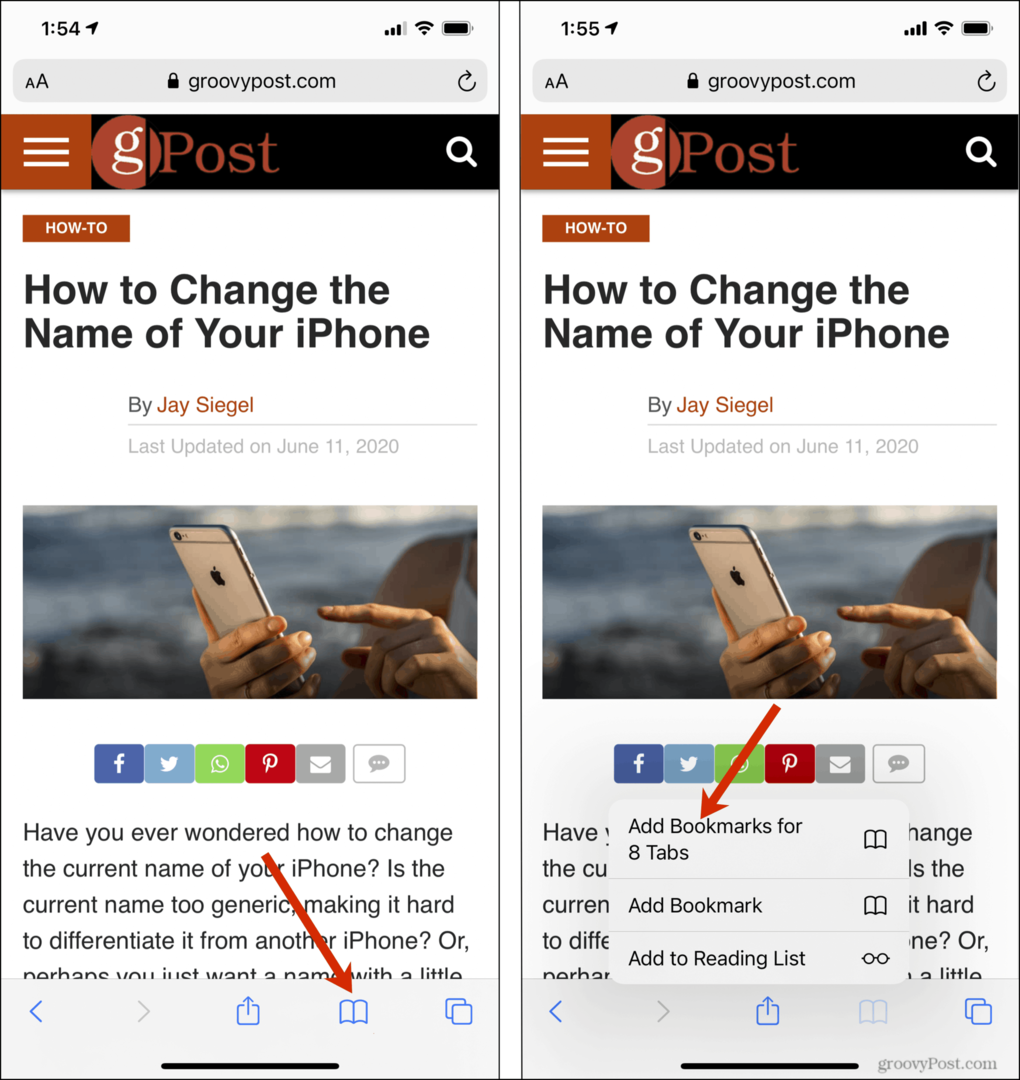
Võimalus luua a Uus kaust tuleb üles. Võite kaustale nime anda, mis iganes soovite, ja saate valida ka kausta asukoha. Seejärel saate salvestada
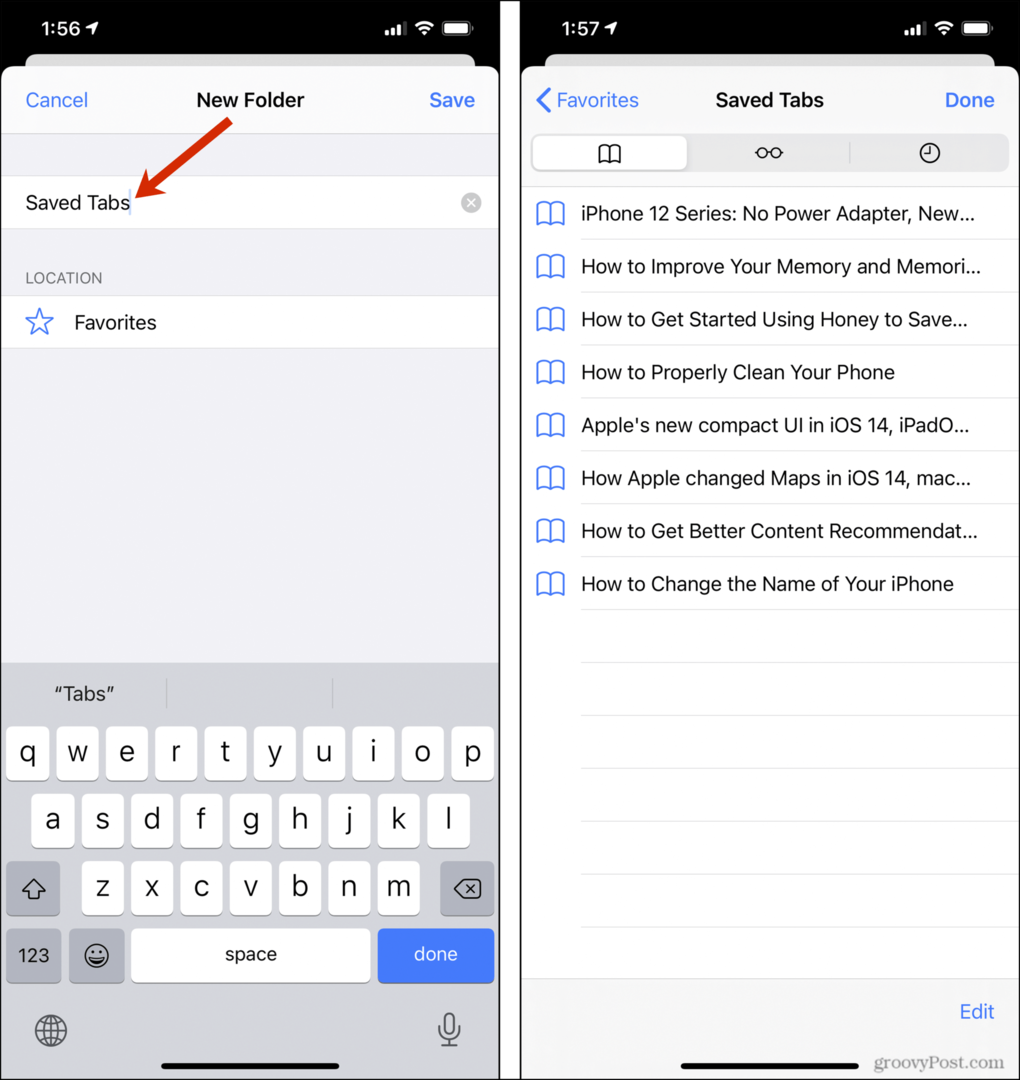
Kui olete järjehoidjad loonud, on avatud ala lihtne sulgeda Vahelehed. Vajutage ja hoidke all (mitte lihtsalt puudutage) nuppu Tab nupp ekraani paremas alanurgas. Ilmuva menüü ülaosas antakse teile võimalus kõik avatud sulgeda Vahelehed, mis vähendab segadust.
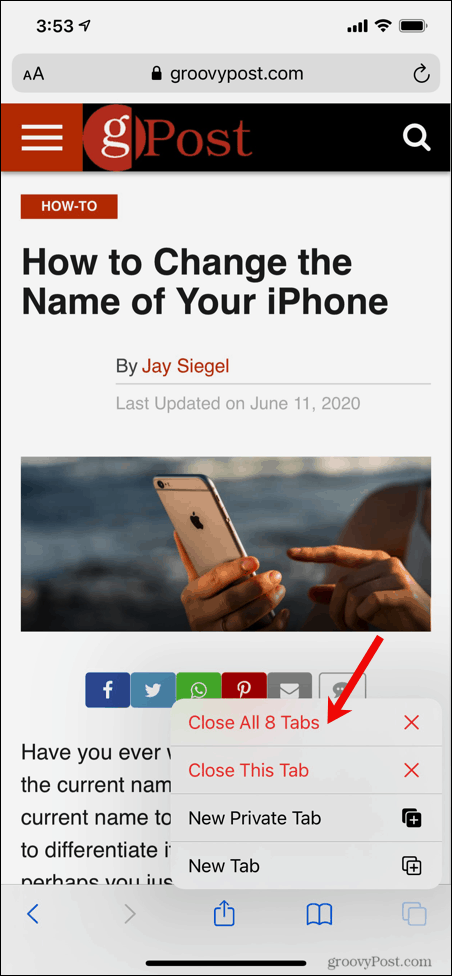
IPadis
IPadi jaoks mõeldud Safaris on protseduur peaaegu sama. Igast Tab aastal Safari, klõpsake ja hoidke (mitte lihtsalt puudutage) nuppu Järjehoidja ekraani vasakus ülanurgas olev ikoon. Nii tehes avaneb Järjehoidja menüü. Valige LisamaJärjehoidjad5 vahelehe jaoks (selles näites varieerub arv sõltuvalt teie avatud vahelehtede arvust).
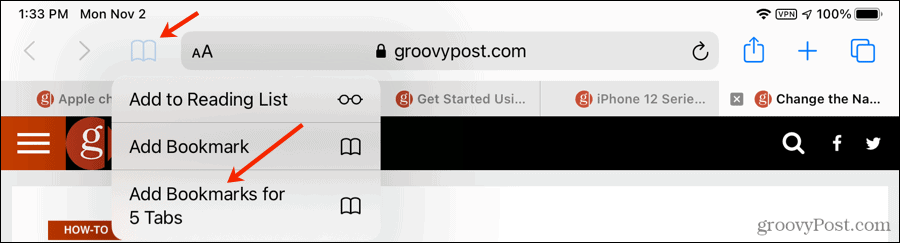
Nagu iPhone'is, on ka a loomise võimalus Uus kaust tuleb üles. Võite kaustale nime anda, mis iganes soovite, ja saate valida ka kausta asukoha. Alates Järjehoidjate nupp ekraani vasakus ülanurgas saate hõlpsalt manööverdada vastloodud kausta juurde Vahelehed olete loonud.
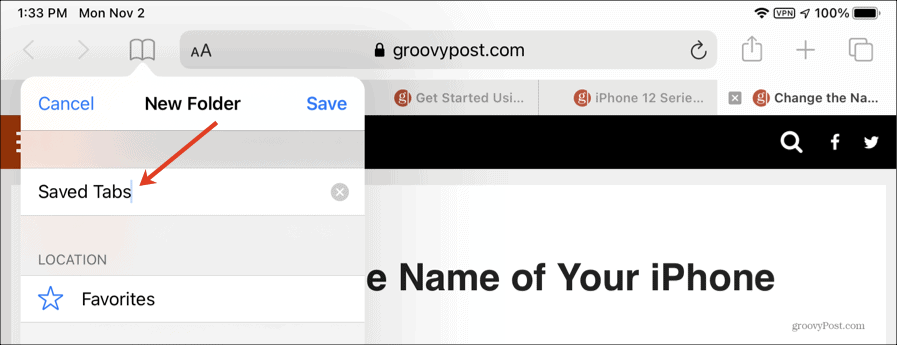
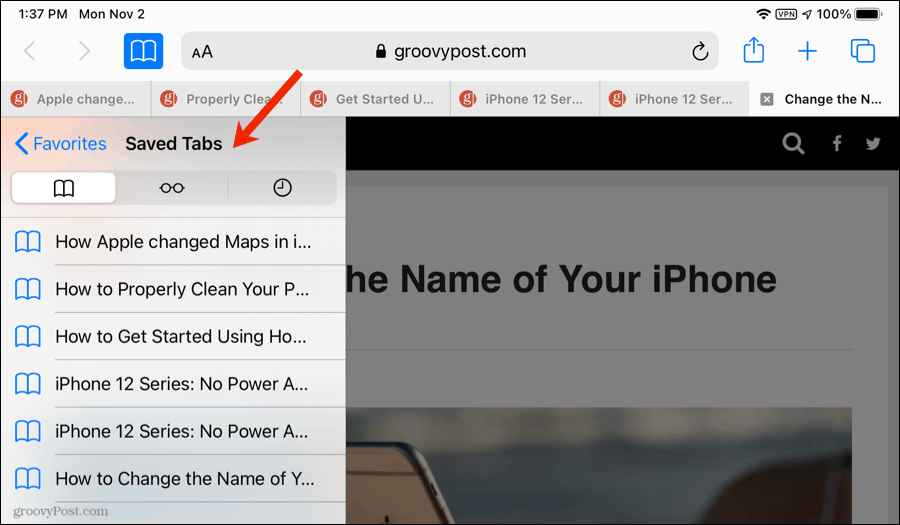
Kui olete järjehoidjad loonud, on avatud ala lihtne sulgeda Vahelehed. Vajutage ja hoidke all (mitte lihtsalt puudutage) nuppu Tab nupp ekraani paremas ülanurgas. Ilmuva menüü allosas antakse teile võimalus kõik avatud sulgeda Vahelehed, mis vähendab segadust.
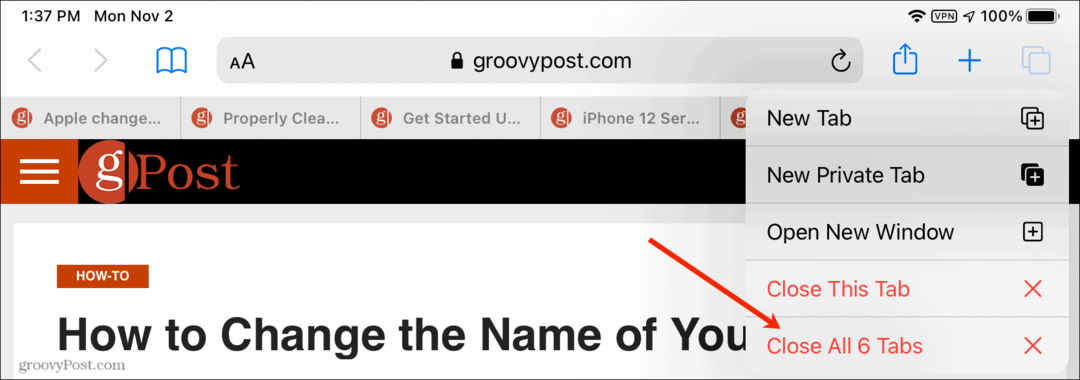
Järeldus
Nii et teil on see olemas, ülalkirjeldatu on suurepärane viis oluliste järjehoidjate salvestamiseks ja iOS-i Safari korral segaduse vähendamiseks nii oma iPhone'is kui ka iPadis, ja soovitame teil proovida.
Teie juhend dokumentide jagamiseks teenuses Google Docs, Sheets ja Slides
Saate hõlpsasti Google'i veebipõhiste rakendustega koostööd teha. Siin on teie juhised lubade jagamiseks teenustes Google Docs, Sheets ja Slides ...



